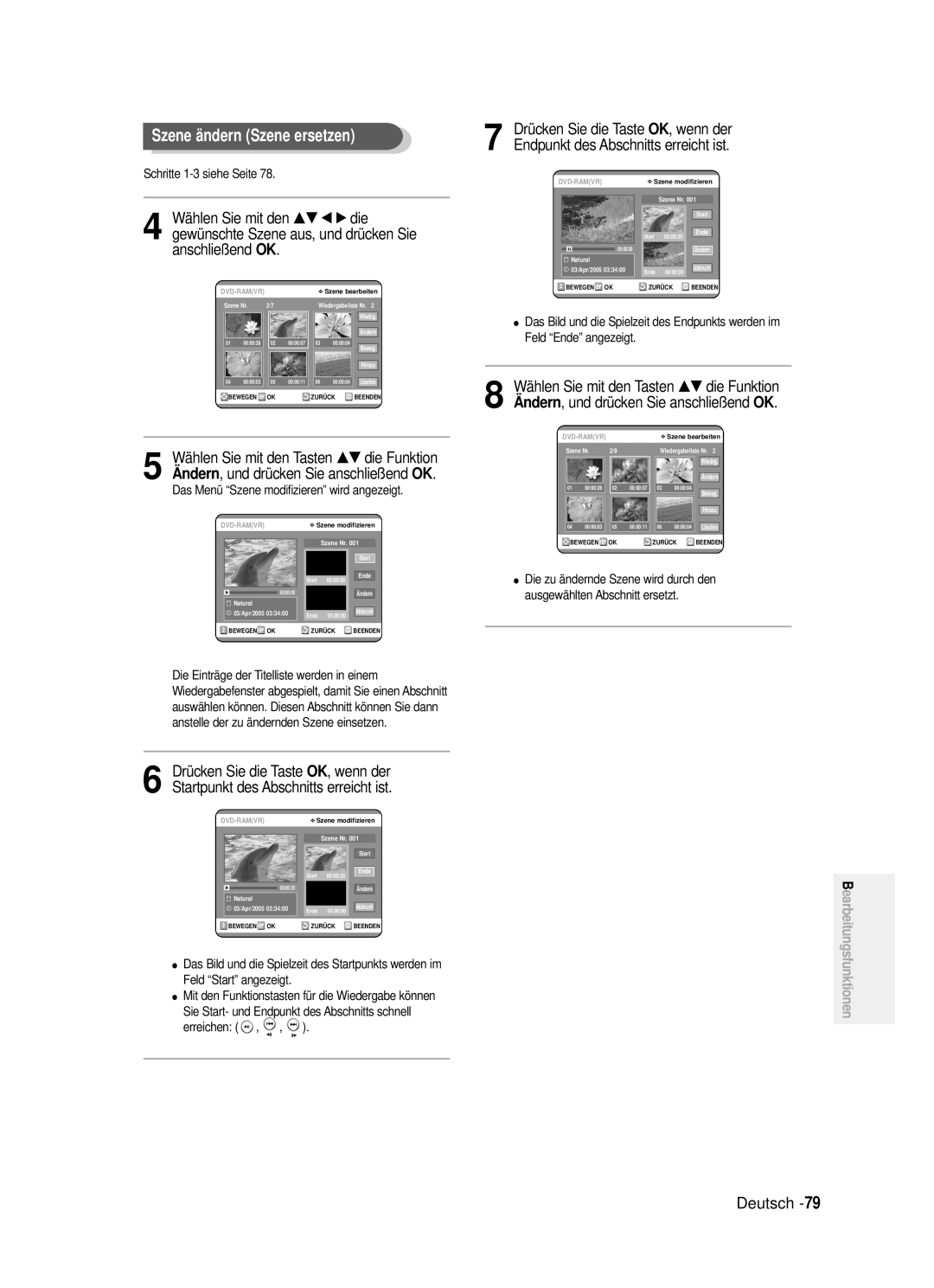DVD-R120/R121
Hinweise zur Nutzung
Hinweise zur Sicherheit
Deutsch
Hinweise zu Netzkabel und Netzstecker
Pflege des Gehäuses
Weitere wichtige Hinweise
Sicherheitsmaßnahmen
Umgang mit dem Gerät
MPEG4-Datenträger verwenden
Aufbewahrung von Disks
Spezifikationen von Disks
CD-R/RW verwenden
DVD-RW Videomodus
Nicht geeignete Disktypen
Schutz
DVD-RW VR-Modus
Einstellung für Progressive Abtastung
Inhalt
Antenne + DVD-Recorder +
Kanäle über die manuelle Einrichtung
Aufnahme auf Tastendruck
Qualitativ hochwertige Progressive Abtastung
Überblick über die Gerätefunktionen
Zur Verwendung der Bedienungsanleitung
Dieser Bedienungsanleitung verwendete Symbole
Hinweise zur Bedienungsanleitung
DVD-Recorder verwenden Überblick
Um die DVD auf anderen DVD-Geräten wiedergeben
Für die Aufnahme stehen zwei verschiedene
Dem Beginn und dem Ende der Aufnahme liegt
Schritt 6 Fixieren und auf anderen DVD-Geräten wiedergeben
Fernbedienung einrichten
Auspacken
Zubehör
Fernbedienung vorbereiten
Steuerbare Fernseher-Codes
Frontseite DVD-R120
Beschreibung
Display auf der Gerätevorderseite DVD-R120
Display auf der Gerätevorderseite DVD-R121
Signalempfänger für die Fernbedienung 11. PR
Im Timer-Aufnahmemodus
Frontseite DVD-R121
Lüfter
Rückseite
Überblick zur Fernbedienung
Alternativen zum Anschließen des
Kurzübersicht
DVD-Recorder anschließen
Antenne + DVD-Recorder +
TV-Modus
DVD-Recorder anschließen
Zusätzliche Anschlüsse
DVD-Modus
Die S-Video- und Component-Video-Ausgabe stehen
Alternativen zum Anschließen des Videoausgangskabels
Wenn Sie einen externen Decoder an den DVD
Ein. Informationen hierzu finden Sie auf Seite
Fall 1 Anschließen an einen Video Composite-Ausgang
Fall 2 Anschließen an einen S-Video-Ausgang
Fall 1Anschließen an das Fernsehgerä t
Fall 3 Component-Video Ausgä nge
Lautsprech
Siehe Seite
Er vorn L
Die AV 3 IN-Eingang wird automatisch
Ausgewählt wird, drücken Sie auf die
Taste OK
Navigation in den Bildschirmmenü s
Taste Menu
Tasten … † , œ √
†…œ √ , und wählen Sie
Cancel oder
Anschließen und automatisches Einrichten
Starten Sie die automatische Einrichtung
Prüfen Sie das Datum und die Uhrzeit
Uhrzeit einstellen
Auszuwählen
Einstellung, und drücken Sie die Taste
OK oder √
Oder √
Option Länderauswahl
OK oder √ . Wählen Sie
Manuelles Setup, und drücken Sie die
Kanäle ü ber die manuelle Einrichtung voreinstellen
…† die Option
Gelangen Sie zurück ins vorherige
Sprachoptionen einstellen
Sie die Taste
Das Menü für die Sprachauswahl wird geöffnet
Sie können unter vier Aufnahmemodi wählen drücken
Einstellung „EP-Modus- Zeit
Oder
Taste
Das Kapitelmenü wird geöffnet
Automatische Kapitelerstellung
OK oder
Aufnahmegeschwindigkeit finden Sie auf
Hell Stellt die Anzeige auf der Gerätevorderseite hell dar
Taste
OK oder
DivXR-Registrierung
Wählen Sie mit den Tasten …† die Option
Ein NICAM-Modus
Digital-Ausgang
Tonwiedergabeoptionen einstellen
Tonwiedergabeoptionen
Sie die Taste
Video Ausgang, und drücken Sie die Taste
Optionen fü r Video Output einstellen
Verfü gbarer Videoausgang
Taste OK oder √
Angezeigt. Drücken Sie die Taste
Einstellung fü r Progressive Abtastung aktivieren
Einstellung fü r Progressive Abtastung deaktivieren
Recorders
OK oder
Anzeigeoptionen Video
Einstellen
Anzeigeoptionen Video
Aus, und drücken Sie die Taste
Bis 9 auf der
Option Passwort verwenden
…† die Option
Passwort ändern
Informationen zu Sicherungsstufe
Informationen zu „Kennwort ä ndern
Sicherungsstufe
Kompatibilität zwischen Recordern von Samsung
Vor der Aufnahme
Beschreibbare Disks
Sie können Aufnahmen auf den folgenden Disktypen erstellen
Im VR-Modus formatierte DVD-RW und DVD-RAM
Aufnahmeformate
Aufnahmemodus
Kopiergeschü tzte Videos
OPEN/CLOSE, und
Laufendes Fernseh-pro- gramm aufnehmen
Taste Info verwenden
Verfügbaren Disk-Speicherplatz prüfen Diskinformation
SP LP EP XP
Prog
Zifferntasten ~ den
Möchten
Aufnahme unterbrechen Aufnahmepause
Von externen Geräten aufnehmen
Angeschlossen ist
Um den Aufnahmemodus auszuwählen
Input die Option
Von einem Camcorder kopieren
Wählen Sie mit der Taste
Hierzu mit den Tasten
030 100 .. Off
Oder mit den Zifferntasten den
DV aktiviert ist
REC, um die
Mit der Taste Menu
Optionen für Timeraufnahme einstellen
Geöffnet
Drücken Sie die Taste
Flexible Aufnahme Nur für Timeraufnahmen
Standard-Timeraufnahme bearbeiten
Drücken Sie im Stoppmodus die Taste
OK oder √
Timer-Übersicht löschen
Ausschalten
Option ShowView, und drücken Sie die Taste OK oder √
Taste Menu verwenden
Geben Sie den ShowView-Code für die
ShowView Zeit+, und drücken Sie die Taste
Timeraufnahmen
Verlängern Ausführen
†… die Option
Nicht geeignete Disktypen
Vor der Wiedergabe
Ländercode nur bei DVD-Video
Geeignete Disktypen
Drücken Sie die
Disk wiedergeben
Drücken Sie die Taste OPEN/CLOSE
Stopptaste, um die
Title LIST, um die
Disk- und Titelmenü verwenden
Suchfunktionen verwenden
Einem Kapitel oder Track suchen
Kapitel oder Tracks ü berspringen
Wiedergabe in Zeitlupe
Wiedergabe in Einzelbildern
Taste Anykey verwenden
Taste Repeat
Wiederholfunktion verwenden
Wiedergabe wiederholen
Taste Repeat verwenden
Track, Ordner
Taste Anykey verwenden
Taste Anykey
Track oder
Bereich A-B festlegen und wiederholen
Untertitelsprache wählen
Taste Subtitle
Winkel
Wiedergabesprache wählen
Anderen Kamerawinkel wählen
Taste Audio verwenden
Lesezeichen verwenden
Zoomfunktion verwenden
Normalgröß e 2X 4X
Wiedergabe ab einem Lesezeichen
Markierungsfunktion verwenden
Lesezeichen lö schen
Audio-CD CD-DA wiedergeben
CD-DA/MP3 wiedergeben
Wiedergabe ab einer Marke
Marke lö schen
MP3-Disk wiedergeben
Legen Sie eine MP3-Disk in das Diskfach ein
OK oder
…† die Option
Tasten auf der Fernbedienung fü r die MP3-Wiedergabe
Aufbau des MP3-Menü s
Aktueller Track Musikstü ck Zeigt den Namen des
Stoppt die Wiedergabe Startet bzw. pausiert die Wiedergabe
…† die gewünschte
Wiedergabemodus wählen
Tracks programmieren
Wiedergabeoption aus
Miniaturbilder anzuzeigen
Ein
…† œ √ ein Bild
Aus
OK oder √
MPEG4 wiedergeben
OK, √ oder
Taste Menu verwenden
Taste Title List verwenden
Wiedergabetaste
Stopptaste, um die
Aufbau der Titelliste
Wiedergabeliste
Titelliste
Titelliste bearbeiten Wiedergabeliste bearbeiten
…†, und drücken Sie Oder
Titelliste bearbeiten
Titel umbenennen
Taste Menu verwenden
…†, und drücken Sie
Titel sperren schützen
Taste Title List verwenden
Oder √
Bearbeiten, und drücken Sie anschließend
…† die Funktion
Abschnitt in einem Titel löschen
Sie OK oder
Aufbau des Menüs Titelliste bearbeiten
Erreicht ist
OK, wenn der
√ die Option
Wählen Sie
Wiedergabeliste erstellen
Anschließend
Neue Szene für die Wiedergabeliste erstellen
Abgespielt
…†, und
Drücken Sie dann
Oder √
Angezeigt werden. Zum Aufrufen des Fensters drück
…†, und
Umbenennen, und drücken Sie anschließend OK
…† œ √ die Funktion
Taste Menu verwenden
Szene für die Wiedergabeliste bearbeiten
Ausgewählte Szene wiedergeben
Eintrag der Wiedergabeliste bearbeiten können
…† die Funktion
Szene ändern Szene ersetzen
…† die Funktion
Schritte 1-3 siehe Seite
Anschließend
Szene hinzufügen
Zum Abbrechen der Funktion wählen Sie mit den
Szene löschen
Taste Play List verwenden
…† den Eintrag
Das Menü Wiedergabeliste bearbeiten wird angezeigt
Taste Play List verwenden
Wiedergabeliste entfernen möchten, und
Löschen , und drücken Sie anschließend
Disk-Manager, und drücken Sie anschließend
Disk-Manager
Disk-Namen bearbeiten
Disk-Name, und drücken Sie anschließend
Disk-Schutz, und drücken Sie anschließend
Disk-Schutz aktivieren
Disk formatieren
Geschützt
√ das Feld
Alle Titellisten löschen
√ das Feld
Alle Titellisten löschen , und drücken Sie
Disk fixieren, und drücken Sie anschließend
Disk fixieren
Kann fixiert oder nicht fixiert sein
Fixierung einer Disk aufheben V/VR-Modus
Fixierung aufheben, und drücken SIe
Die Fixierung der Disk wird aufgehoben
Aufnahme
Stromversorgung
Wiedergabe
Bild
Timeraufnahme
Ton
Sonstiges
Fernbedienung
Audioausgabe
Technische Daten
Ausgenommen von der Garantieleistung sind
Deutschland
DEU

![]() ,
,![]() ,
, ![]() ).
).